
在 Mac 版 Final Cut Pro 中更改共享项目的元数据
在 Final Cut Pro 中,你可以自定包含在导出文件中的元数据(也被称为属性)。你可以在共享检查器的“属性”部分中查看和修改共享项目或片段的元数据。
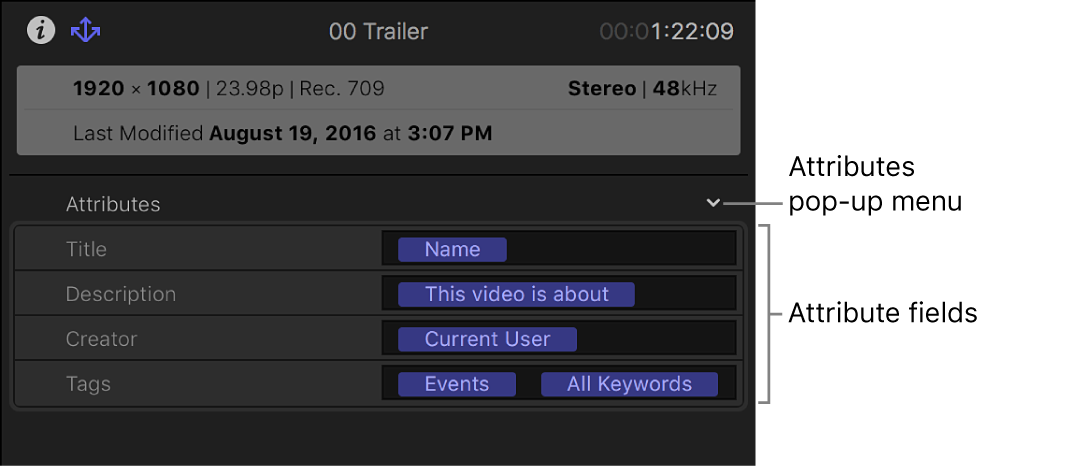
更改与项目或片段共享的元数据
在 Final Cut Pro 中,选择项目或片段。
如果检查器尚未显示,请执行以下一项操作:
选取“窗口”>“在工作区中显示”>“检查器”(或按下 Command-4)。
点按工具栏右侧的“检查器”按钮。
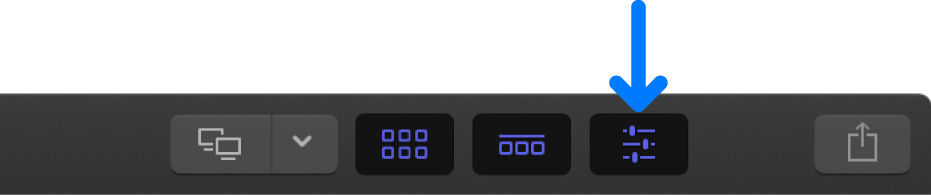
点按检查器顶部的“共享”按钮。
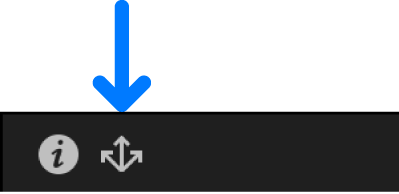
在共享检查器的属性栏中键入新文本。
如果键入已定义为属性的字词或短语,将在完成键入后显示属性(蓝色气泡中的字词或短语)。
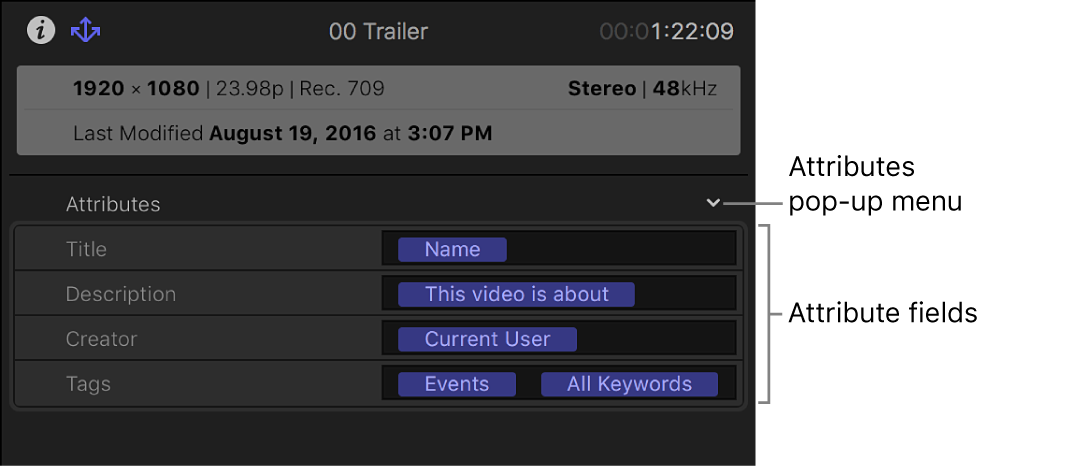
选取出现在共享检查器中的栏
在 Final Cut Pro 中,选择项目或片段。
打开共享检查器。
共享检查器包含可用于自定属性栏的弹出式菜单。
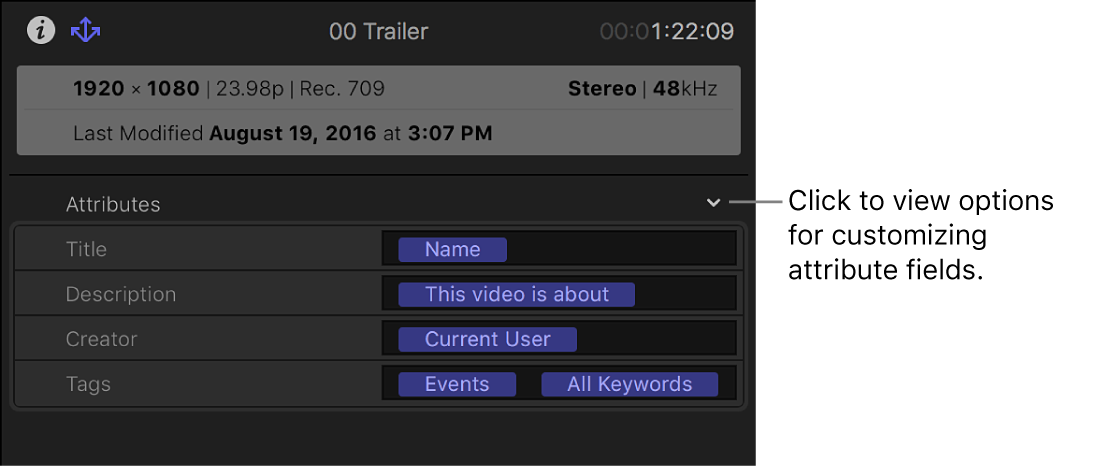
使用“属性”弹出式菜单执行以下任一项操作:
添加属性栏:选取栏名称(以便其旁边出现选择标记)。
带勾号的栏显示在共享检查器中,这些栏的内容将随你的项目或片段导出为元数据。
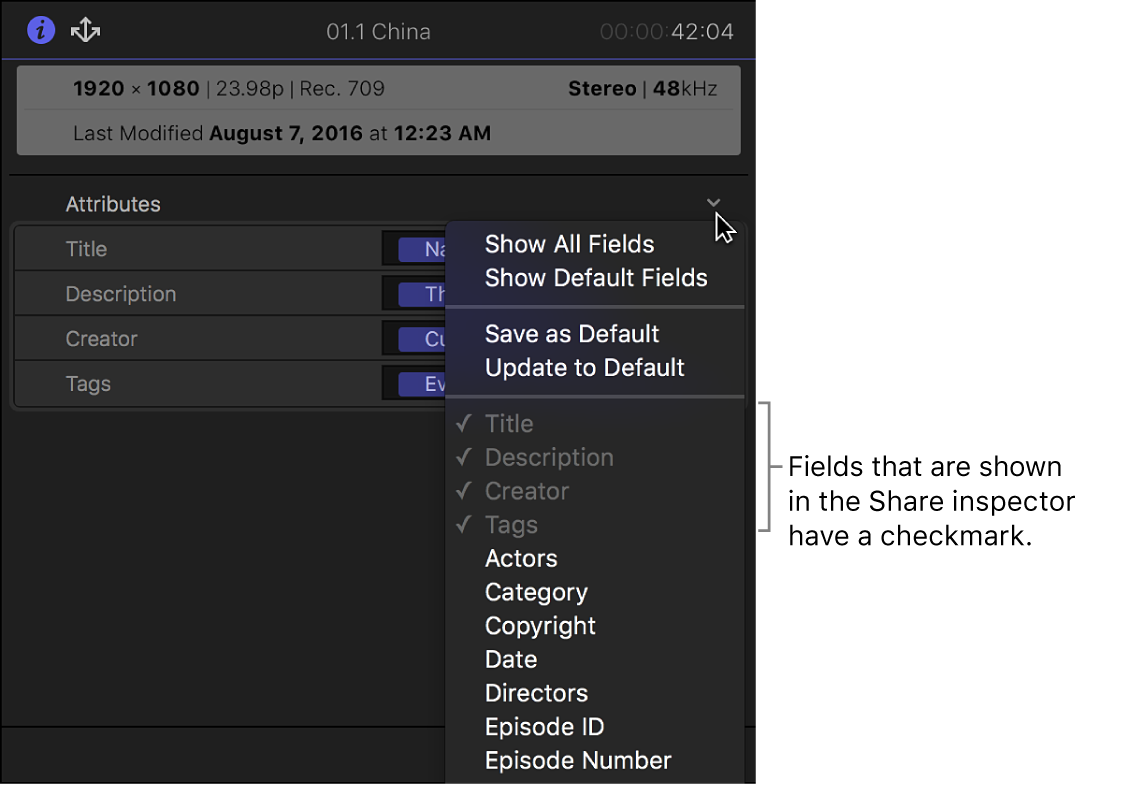
移除属性栏:选取栏名称(以便其旁边无选择标记)。
仅显示 Final Cut Pro 默认属性栏:选取“显示默认栏”。
选取此选项仅显示“标题”、“描述”、“创建者”和“标记”栏。
【重要事项】默认栏不能被移除。
将所选属性栏存储为默认集:选取“存储为默认”。
显示默认属性栏集:选取“更新为默认”。
选取出现在共享检查器栏中的属性
你可以设定自动出现在属性栏中的属性。
在 Final Cut Pro 中,选择项目或片段。
打开共享检查器,然后点按“属性”弹出式菜单并选取“编辑共享栏”。
在“编辑共享栏”窗口中,从左侧列表中选择属性栏。
分配给所选栏的属性将显示在“格式”栏中。
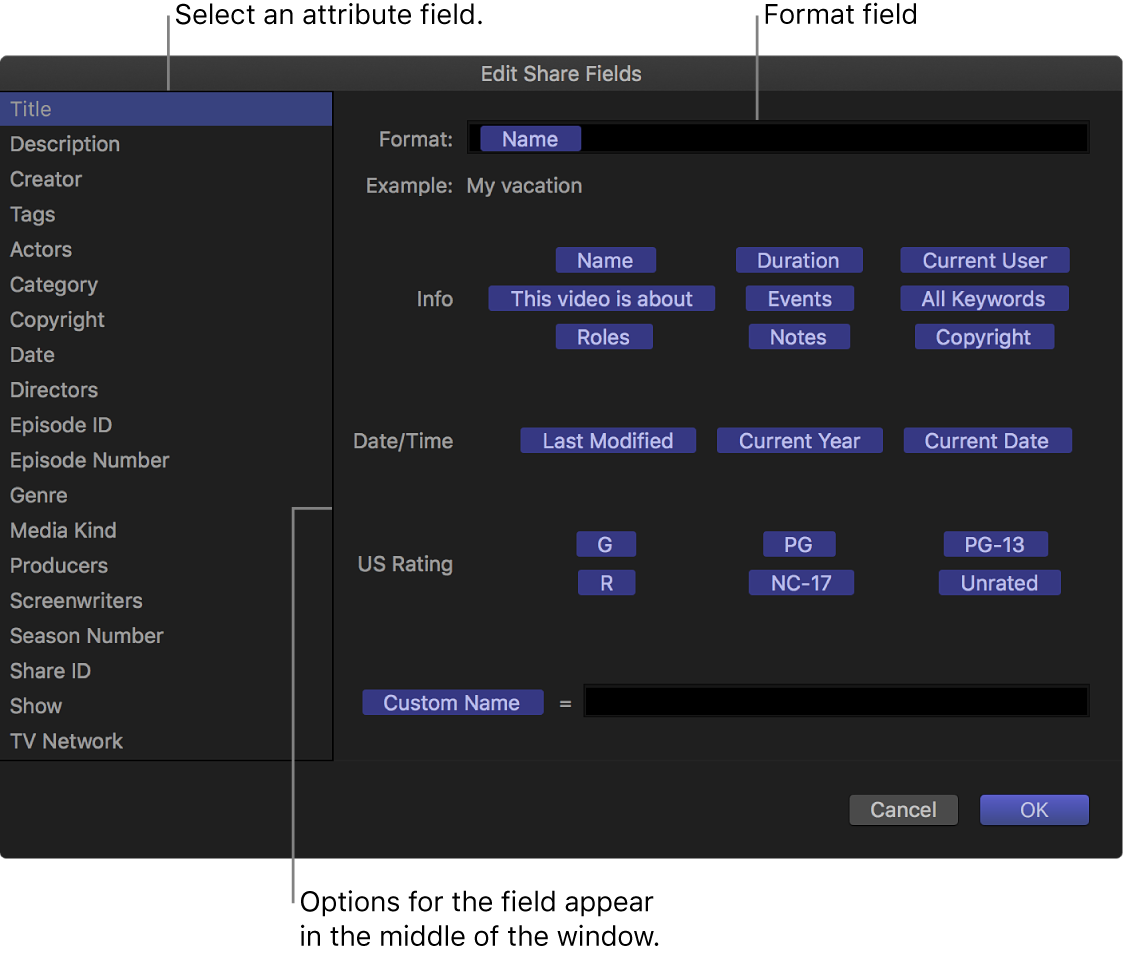
若要编辑所选属性栏,请执行以下任一项操作:
添加属性:将属性(蓝色气泡中的字词或短语)从窗口中间拖到“格式”栏。你还可以在栏中键入属性名称。
添加文本:在“格式”栏中键入字词或短语。
创建自定名称属性:在窗口底部的“自定名称”栏中输入字词或短语,然后将“自定名称”属性拖到“格式”栏中。
【提示】由于自定名称属性在“格式”栏中显示为“自定名称”,因此可将其用于长短语或句子,且仍可轻松查看“格式”栏中的其他属性和文本。
移除属性或文本:选择属性或文本,然后按下 Delete 键。
添加和移除属性时,示例(位于“格式”栏下方)显示你所做的更改。
完成后,点按“好”。
下载本手册:Apple Books